Tabloya naverokê
Dema ku hûn analîza daneya tevlihev û bi hêz dikin, hûn hewce ne ku di yek xala demê de şertên cihêreng rast bikin. Li Microsoft Excel , fonksiyona IF wekî amûrek hêzdar tevdigere ku li ser şert û mercan bixebite. Di vê tutoriyê de, em ê li ser fonksiyona hêlîn IF li Excel bixebitin. Em ê fonksiyona IF bi 3 şertan li Excel li ser bingeha 5 testên mantiqî analîz bikin.
Daxistina Pirtûka Xebatê ya Pratîkê
Vê dosyaya pratîkê dakêşin û rêbazan bi xwe biceribînin.
Fonksiyon IF bi 3 şertan.xlsx
5 Testên Mantiqî li ser fonksiyona IF-ê ya Excel bi 3 şertan
Ji bo danasîna pêvajoyê, li vir danehevek Rapora Firotinê ya pargîdaniyek heye. Ew agahdariya Koda Hilberê û Firotina mehane di rangeza hucreyê B4:C10 de nîşan dide.

Pêdivî ye ku em Rewşa Firotanê li gorî van 3 şertên ku di wêneya jêrîn de têne xuyang kirin diyar bikin:

Niha, werin em serlêdan bikin îmtîhanên mentiqî yên jêrîn ji bo naskirina rewşa 6 hilberan di danehevê de.
1. Fonksiyona IF-ya nested bi 3 mercan
Di Excel de, em dikarin gelek fonksiyonên IF-ê hêlîn bikin di heman demê de ji bo pêkanîna hesabên tevlihev.
Di vê gotarê de, em ê fonksiyona hêlîn IF ji bo 3 şertan bicîh bînin. Ka em pêvajoyê bişopînin.
- Pêşî, vê formulê têxe hucreyê D5 .
=IF(C5>=2500,"Excellent",IF(C5>=2000,"Good",IF(C5>=1000,"Average"))) 
- Piştre, bitikîne Enter .
- Piştî wê, hûn ê statûya yekem li gorî şert û mercên ku hatine sepandin bibînin.

Li vir, me bikar anî. Fonksiyona IF ji bo sepandina danberheviyek mentiqî di navbera şert û mercên ji bo hucreya C5 ya hilbijartî de pêk tîne.
- Li pey, amûra Xweserî bikar bînin û hûn ê bistînin hemî statûya ji bo her mîqdara firotanê.
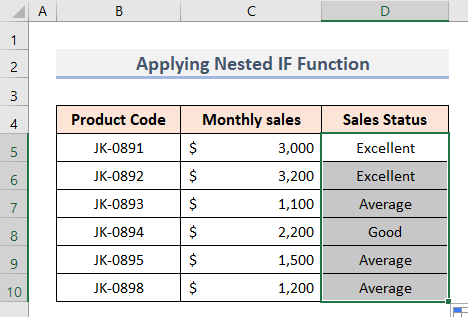
Zêdetir Bixwînin: Daxuyaniya VBA IF bi Gelek şertên di Excel de (8 Rêbaz)
2. Fonksiyon IF bi Û Mantiqê ji bo 3 Şertên li Excel
Di vê beşê de, em ê fonksiyona IF bi tevlêkirina fonksiyona AND-ê bicîh bikin. ji bo testa mantiqî. Pêngavên jêrîn bişopînin.
- Pêşî, vê formulê têxe hucreya D5 .
=IF(AND(C5>=2500),"Excellent",IF(AND(C5>=2000),"Good",IF(AND(C5>=1000),"Average",""))) 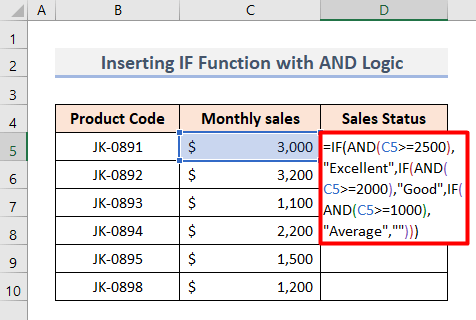
- Piştre, pêl Enter bike û hûn ê derana yekem bibînin.

Li vir , me fonksiyonên IF û AND li hev kir ku her şert û merc bi nivîsa wan re bi serê xwe bidin ber hev û ger şert û merc nirxa şaneyê ya C5 negirin nirxê vegerînin. Di dawiyê de, me Rêza vala ( “” ) xist da ku heke hebe şaneyên vala derxe.
- Axir, vê formulê ji bo bi kar bîne Rêzeya hucreyê D6:D10 û encama dawîn bibînin.

Zêdetir Bixwîne: Excel VBA: Bihevkirina Heke bi Û ji bo Şertên Pirjimar
3. Excel IF Fonksiyon bi OR MantiqêLi ser bingeha 3 mercan
Tevhevkirina fonksiyonên IF û OR jî amûrek pir bi hêz e ku ceribandina mantiqê bi 3 şertan bimeşîne. Ka em bibînin ka ew çawa dixebite.
- Di destpêkê de, hucreya D5 hilbijêrin.
- Li vir, vê formulê têxe.
=IF(OR(C5>=2500),"Excellent",IF(OR(C5>=2000),"Good",IF(OR(C5>=1000),"Average",""))) 
- Piştî wê, bitikîne Enter .
- Dawiya dawî, bikar bînin Dagirtina Xweser alava di rêza şaneyê D6:D10 de.
- Di dawiyê de, hûn ê wekî ku li jêr tê nîşandan encamekê bibînin:

Li vir, fonksiyona IF û OR di nav 3 şertan de ji hevberdanê sûd werdigire. Ji ber vê yekê li gorî nirxên wan şertên Bêbexş , Baş û Navenda diyar dike.
Bixwîne: Excel VBA: Ger û An jî Hevbeş (3 Mînak)
4. Daxuyaniya Excel IF bi Fonksiyona SUM-ê ji bo 3 şertan
Ger databasa we li ser yek ji mentiqî nexebite îmtîhanên li jor, hûn dikarin biçin fonksîyona SUM ku di daxuyaniya IF de hatî vehewandin. Ew ê ji bo 3 şertan bi serfirazî bixebite.
- Pêşî, vê formulê di hucreya D5 de bicîh bikin.
=IF(SUM(C5>=2500),"Excellent",IF(SUM(C5>=2000),"Good","Average")) 
- Piştî vê, pêl Enter ji bo dîtina derana yekem bike.

Li vir, hevgirtina fonksiyona IF her şertê li hember nirxa şaneya C5 dide ber hev. Li dû vê, fonksiyona SUM nirxê li gorî şertê dihejmêre da ku diyar bike ka ew e rast an çewt .
- Axir, amûra Têjêkirina Xweser ê bicîh bikin û hûn ê bi 3 şertan hemî statûyan bistînin.

Zêdetir Bixwîne: Excel VBA: Daxuyaniya Ger Wê hingê Bi Pir Mercên Pirjimar (5 Nimûne)
5. Bi hev re IF & amp; Di Excel de fonksiyonên AVERAGE bi 3 şertan
Fonksiyon AVERAGE jî arîkar e heke we komek rêzikên daneya cûda hebin. Ew bi fonksiyona IF re ji bo berhevkirina şert û mercan tevdigere. Ka em pêvajoyê li jêr bibînin.
- Di destpêkê de, hucreya D5 hilbijêrin.
- Piştre, vê formulê têxe şaneyê.
=IF(AVERAGE(C5>=2500),"Excellent",IF(AVERAGE(C5>=2000),"Good","Average")) 
- Piştî wê, Enter bikirtînin.
- Axir, vê yekê bicîh bikin formula ji bo range hucreyê D6:D10 .
- Di dawiyê de, hûn ê wekî ku li jêr tê xuyang kirin encam bibînin.

Li vir , me fonksiyona IF ji bo berhevdana 3 şertan bikar anî. Dûv re, fonksiyona AVERAGE sepandin da ku nirxa navînî (heke hebe) ji bo şaneya hilbijartî vegerîne.
Zêdetir Bixwîne: Çawa Daxuyaniya Excel IF-ê Bicivîne bi Pir Mercên Di Rêzeyê de
Erka Excel IF bi 2 Şertan
Li vir serişteyek zêde ji bo we heye, heke hûn bi 2 şertan dixebitin . Ka em bibînin ka di vê rewşê de fonksiyona IF çawa dixebite.
- Di destpêkê de, bila em du şertan bavêjin: Qezan û Xirab li ser bingeha nirxên >=2500 ûBi rêzê ve >=1000 .

- Piştre, vê formulê têxe hucreya D5 .
=IF(AND(C5>=2500,OR(C5>=1000)),"Profit","Loss") 
- Piştî vê, pêl Enter bike û hûn ê statûya yekem bibînin. ji bo nirxa di hucreya C5 de.

Li vir, IF , Û & ; OR fonksiyonên li ser bingeha nirxên şertî ji bo diyarkirina şert û mercên Qezenc û Zirar ji bo hucreya C5 têne hev kirin.
- Di dawiyê de, amûra FlashFill bikar bînin û li gorî 2 şertan encamek dawîn bistînin.

Zêdetir Bixwîne : Meriv çawa fonksiyona IF-ê bi çend mercan re di Excel-ê de bikar tîne
Tiştên ku têne bîr kirin
- Pêdivî ye ku meriv rêza şertên di nav de bişopîne formula ku we di destpêkê de saz kir. Wekî din, ew ê nirxa xelet nîşan bide.
- Tiştê ku her Parntez li gorî hejmaran hevseng bikin û di hundurê formulê de rêz bikin da ku encamek rast bi dest bixin.
- Heke şert û merc di forma Nivîs de hatine bicihkirin, divê ew di nav gotinên ducarî de bên girtin.
Encam
Daxistina vê gotarê bi hêviya ku ew li ser fonksiyona Excel IF bi 3 şert û mercên li ser bingeha 5 ceribandinên mantiqî alîkarek bû. Min jî hewl da ku di 2 şert û mercan de pêvajoyê bişopînim. Pêşniyarên xwe yên têgihîştî di qutiya şîroveyê de ji me re bidin zanîn. Ji bo bêtir blogan ExcelWIKI bişopînin.

